mac版excel怎么保存
在日常办公中,Mac 版 Excel 的使用越来越普遍,而掌握其保存方法对于确保数据的安全和后续使用至关重要。与 Windows 版 Excel 类似,但也存在一些 Mac 系统下的特性,下面将详细分要点阐述 Mac 版 Excel 的保存方式。
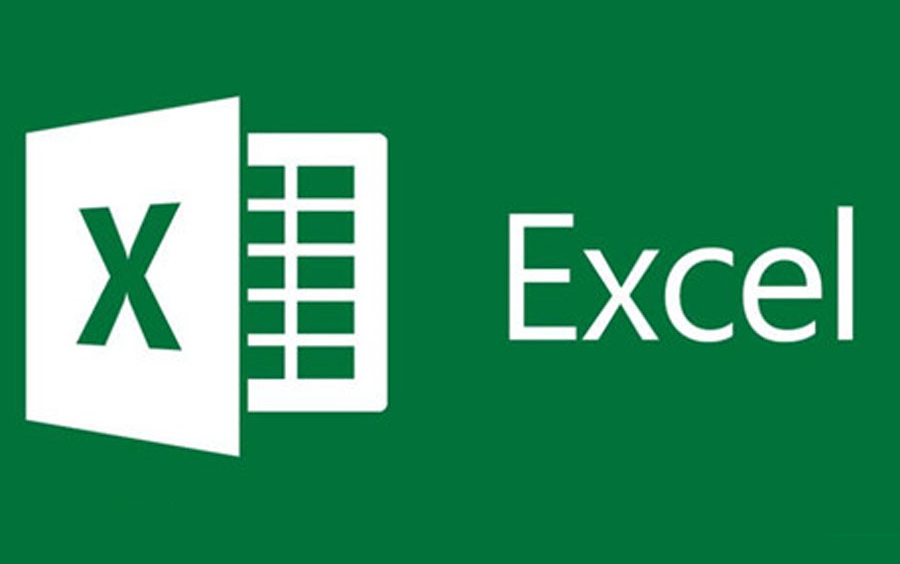
文章大纲如下:首先介绍常用的直接保存方法,包括保存到原位置以及另存为的操作;其次讲解保存到特定位置,如移动硬盘、U 盘等外部存储设备;然后提及保存到云存储服务,像 iCloud 云盘、OneDrive 等;再介绍如何将 Excel 文件保存为不同格式;最后总结一些保存时的注意事项和技巧,帮助用户更好地完成文件保存并避免常见问题。
一、直接保存
在 Mac 版 Excel 中,最直接的保存方式是通过菜单栏中的“文件”选项。当完成表格的编辑后,点击“文件”,在下拉菜单中选择“保存”。如果该文件之前已经保存过,Excel 会直接将修改后的内容覆盖保存到原文件路径,无需其他操作,方便快捷,适用于对文件进行连续编辑时的实时保存,保证数据的及时更新与存储。
若需要将当前文件另存为一个新文件,可选择“文件”菜单中的“另存为”选项。此时会弹出一个对话框,用户可以在对话框中指定新的文件名、保存位置以及文件格式等。例如,你正在处理一个销售数据表格,原始文件名为“销售数据.xlsx”,现在你想将修改后的版本另存为“销售数据 - 更新版.xlsx”并保存到不同的文件夹中,通过“另存为”就能轻松实现,方便对不同版本的文件进行分类管理。
二、保存到外部存储设备
当需要将 Excel 文件保存到外部存储设备,如移动硬盘、U 盘时,首先要确保这些设备已经正确连接到 Mac 电脑上。在 Excel 中完成文件编辑后,同样通过“文件”菜单中的“另存为”选项,在弹出的对话框中,左侧会显示已连接的外部存储设备的图标或名称。点击相应的设备图标,然后输入文件名,选择文件格式(通常默认即可),最后点击“保存”按钮。例如,你有一个重要的财务预算表格,想要备份到 U 盘中,按照上述步骤操作后,文件就会安全地存储在 U 盘里,即使电脑出现故障,只要 U 盘完好,数据依然可以在其他装有 Excel 的电脑上打开和使用。
三、保存到云存储服务
随着云存储服务的普及,将 Excel 文件保存到云端也是一种常见的方式。Mac 版 Excel 对多种云存储服务有很好的支持,比如 iCloud 云盘。如果你的 Mac 已经登录了 iCloud 账号,在 Excel 中选择“文件” - “另存为”,在保存位置的选择中,可以看到 iCloud 云盘的选项。将文件保存到 iCloud 云盘后,你可以在其他苹果设备上通过 iCloud 同步功能访问该文件,实现跨设备的无缝衔接。
除了 iCloud 云盘,还有 OneDrive 等云存储服务。使用方式类似,在“另存为”时选择对应的云存储服务位置,输入文件名和选择格式后保存。例如,你在一个团队项目中负责 Excel 数据统计,将文件保存到 OneDrive 后,团队成员即使不在局域网内,只要有网络连接和相应的权限,就可以查看和编辑该文件,大大提高了团队协作的效率。
四、保存为不同格式
Mac 版 Excel 支持将文件保存为多种格式,以满足不同的需求。除了默认的 .xlsx 格式外,还可以保存为 .xls 格式,这种格式兼容性更好,在一些较老的 Excel 版本或者其他不支持 .xlsx 格式的电子表格软件中也能打开。例如,你需要将一个 Excel 文件发送给合作伙伴,而你知道他们的电脑上安装的是旧版本的 Excel,那么将文件保存为 .xls 格式可以确保他们能够顺利打开和查看文件内容。
另外,还可以将 Excel 文件保存为 PDF 格式。PDF 格式具有良好的跨平台性和固定的排版效果,适合用于最终的数据报告呈现。当你完成一个项目的数据整理和分析后,将 Excel 表格保存为 PDF 格式,无论在其他任何操作系统还是设备上打开,都能保持表格的格式和样式不变,而且不能被轻易修改,保证了数据的安全性和完整性。在“另存为”对话框中,只需在文件格式下拉菜单中选择“PDF”格式,然后点击“保存”即可。
五、保存的注意事项和技巧
在保存 Mac 版 Excel 文件时,需要注意一些事项。要确保在保存过程中网络连接稳定,特别是在保存到云存储服务时,如果网络中断可能会导致保存失败或者文件损坏。定期保存文件是一个良好的习惯,尤其是在处理大型或复杂的 Excel 表格时,防止因意外情况(如电脑死机、软件崩溃等)导致数据丢失。
此外,为了方便管理和查找文件,建议在保存时对文件进行合理的命名,命名应简洁明了且能反映文件的主要内容。例如,如果是某个部门的季度销售报表,可以命名为“[部门名称] - 季度销售报表 - [具体年份和季度]”。同时,注意保存位置的选择,尽量将相关类型的文件保存在同一个文件夹或目录下,便于后续的检索和使用。
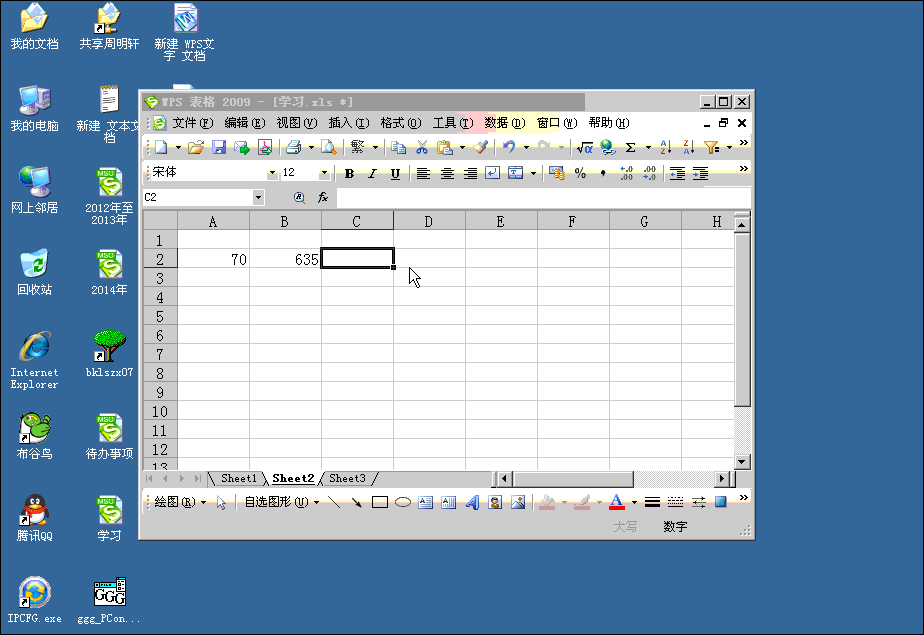
掌握 Mac 版 Excel 的保存方法是高效使用该软件的关键之一。通过了解直接保存、保存到外部设备、云存储以及不同格式的保存方式,并注意保存过程中的相关事项和技巧,能够确保 Excel 文件的安全存储和便捷使用,无论是在日常办公、学习还是团队协作中都能发挥出 Excel 的强大功能,提高工作效率和数据处理的准确性。





